
2020/12/21
データ操作
このコンテンツでは、データテーブルに対して、ピボット処理をしてデータを横方向に変換する方法について説明していきます。なお、本コンテンツで利用したSpotfireのバージョンは10.10/11.4です。ご利用環境によって、一部画面構成が異なりますので、ご了承ください。


本コンテンツでは、「sales_camera.csv」を利用します。デジタルカメラの売上に関するcsv形式のデータです。こちらからダウンロードしてください。
データの横変換にはピボット処理を使用します。
集計結果として確認したい場合はクロス集計表で十分ですが、データテーブルとして同じ形式のデータを持ちたい場合に使用します。
主に他のデータと結合する際にキーカラムが一対一になるように集計したり、相関を取るためにはデータを横持ちにする必要があります。
今回は縦長のデータをピボットで集計したデータテーブルを作成します。
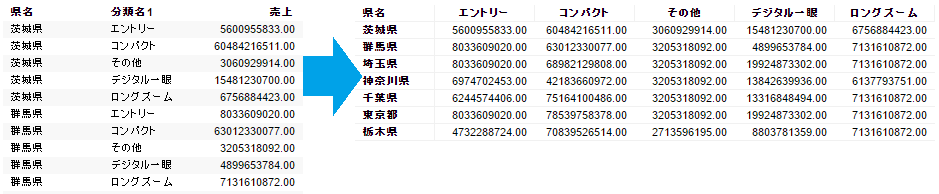
左下のアイコンをクリックし、データキャンバスを開きます。
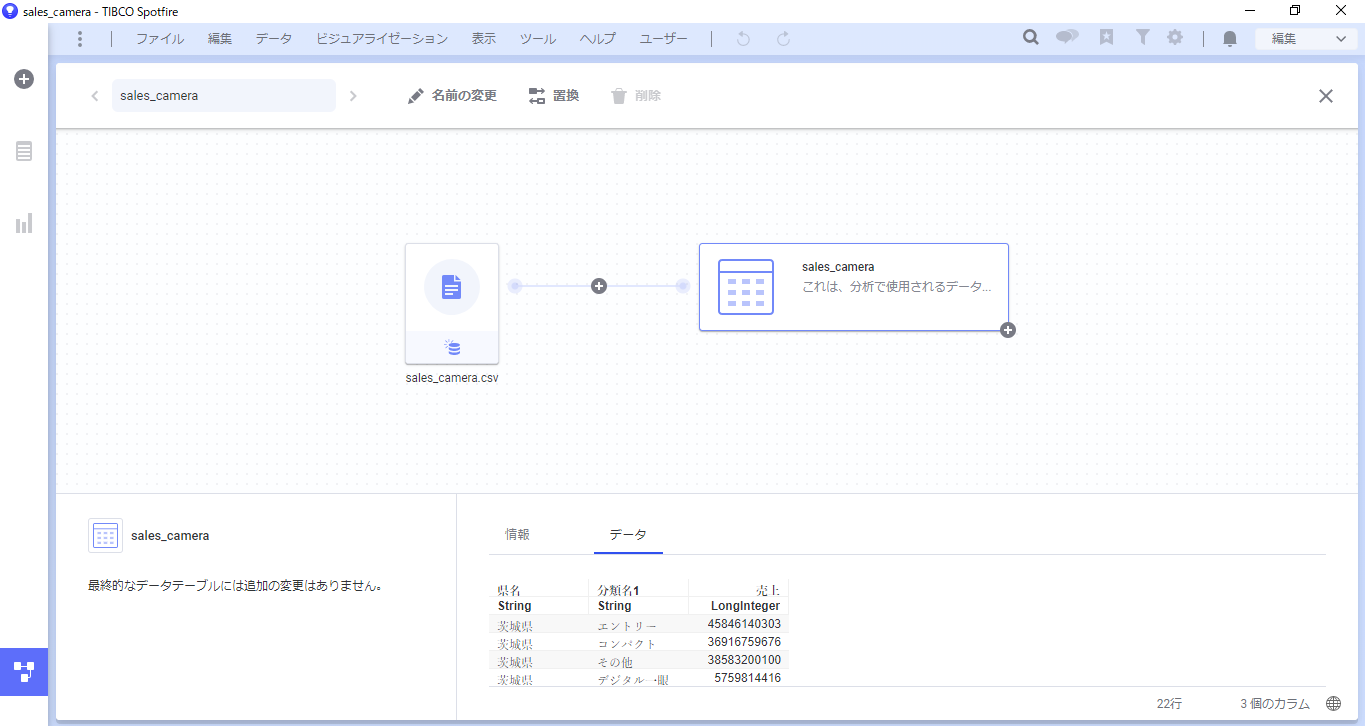
中央の+マークから「変換の追加」を選択します。
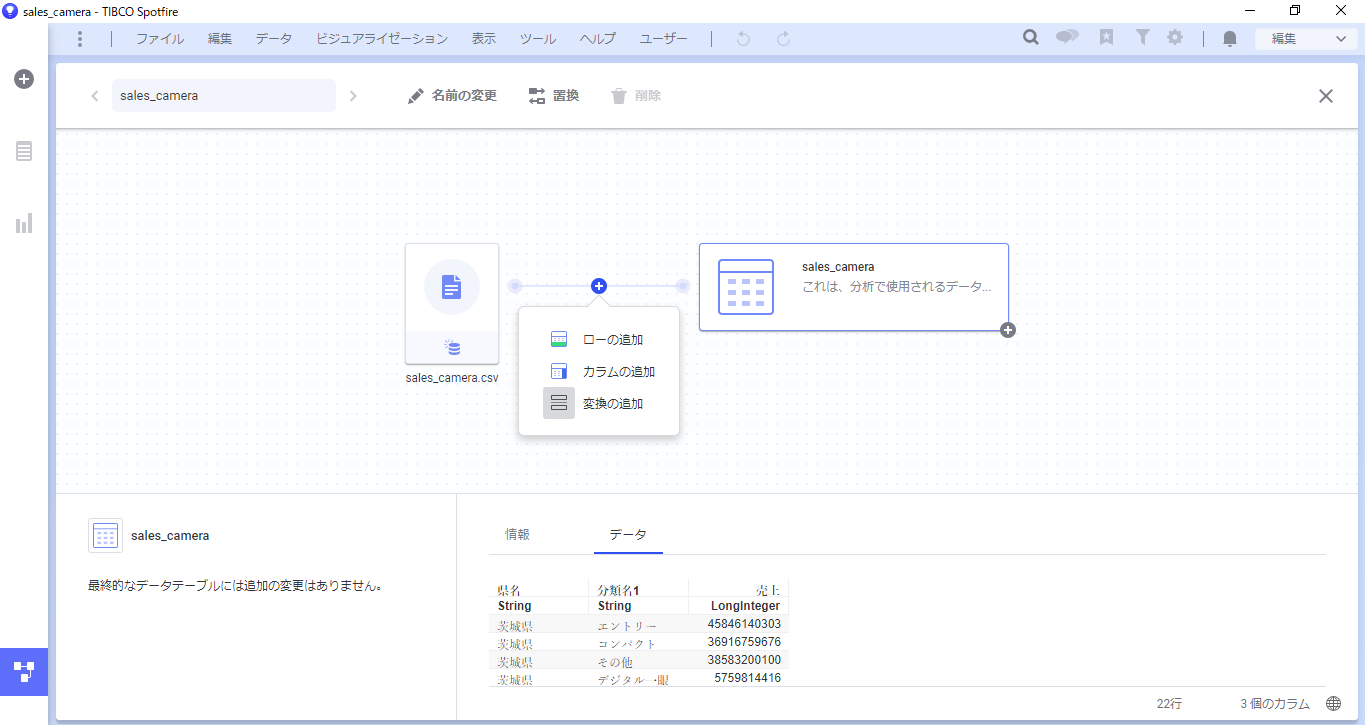
変換のプルダウンからピボットを選択し、挿入を押します。
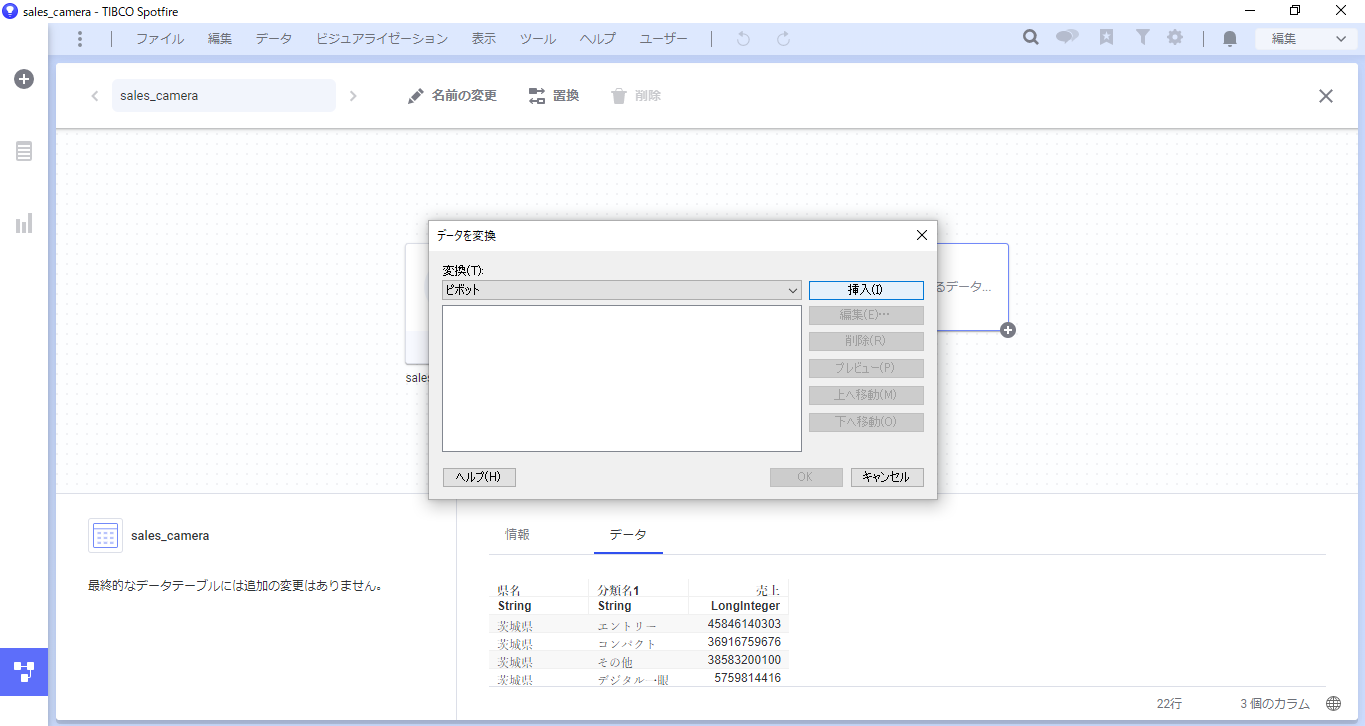
データのピボット画面になるので、ローの識別子に縦項目、カラムタイトルに横項目を設定します。
「値および集計方法」が実際に集計される値になります。
今回は一つずつですが、それぞれ複数項目も設定可能です。
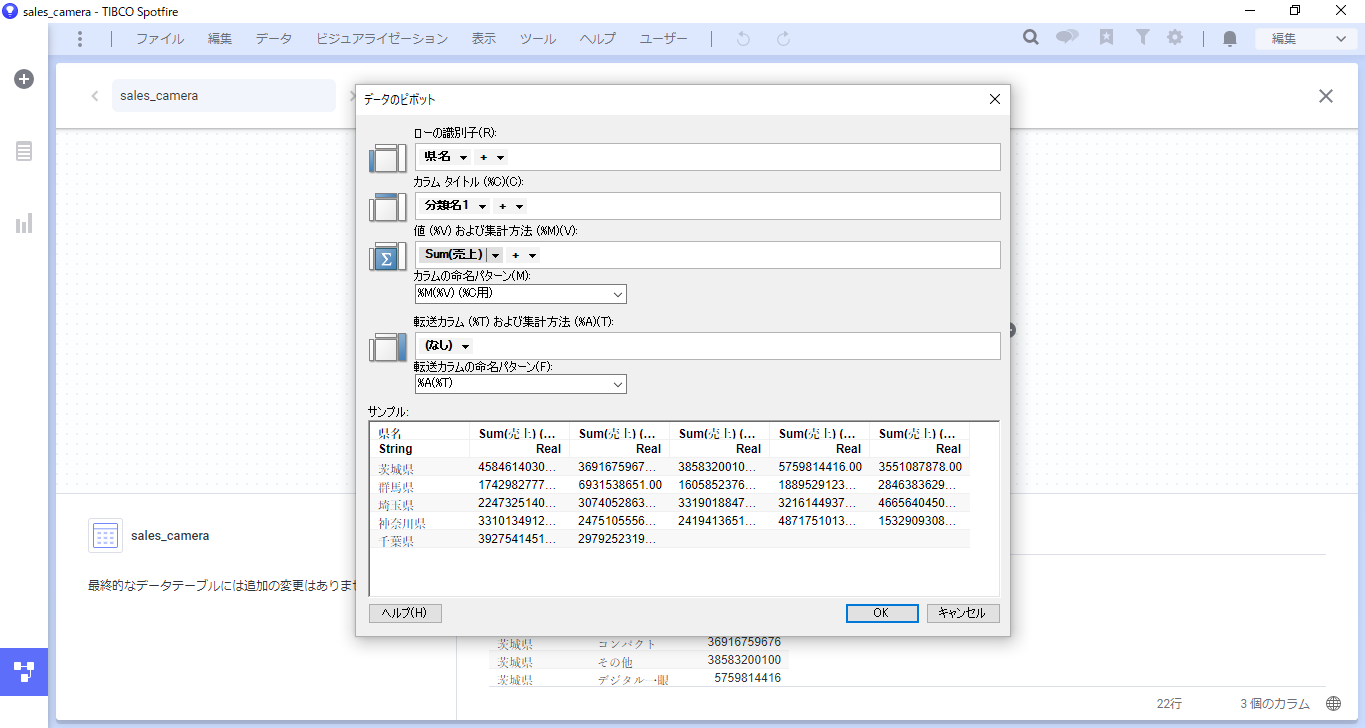
カラムの命名パターンですが ’%M(%V) (%C用)’ だと非常に長いため、 ‘%C’ にする事がほとんどです。(ここではMがSum、Vが売上、Cがエントリー用などの分類名となります。必要に応じて変更してください。)
設定が完了後、OKを押し、データキャンバスを閉じます。
変換後のデータをテーブルで確認してみましょう。
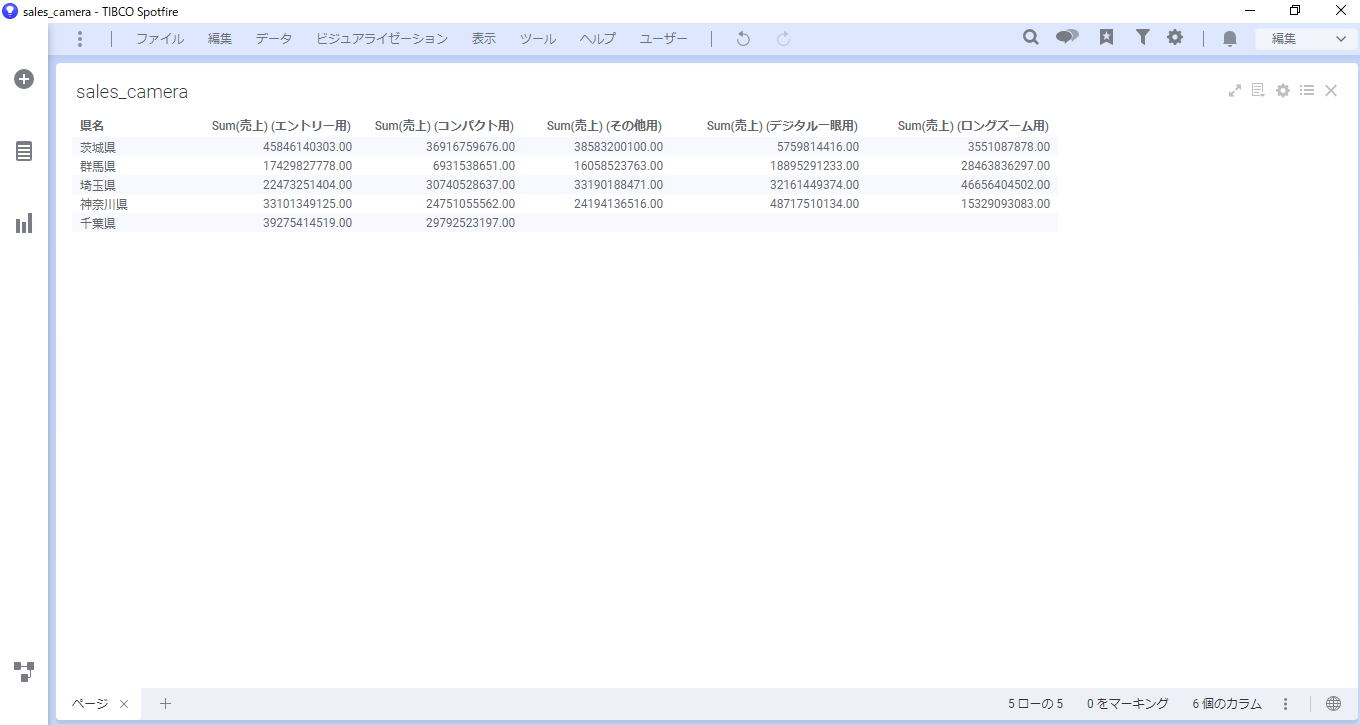


前の記事
時間列が文字列で取り込まれた場合次の記事
データの縦変換【データ操作】最新の記事